现代社会中,手机已经成为人们生活中必不可少的工具之一。而随着技术的不断进步,手机的功能也越来越多样化。捷波朗EasyCall作为一款备受瞩目的通讯工具...
2024-01-20 564 电脑知识
随着时间的推移,我们经常会发现电脑运行速度变慢,尤其是C盘容量不足的情况下。对于大多数人来说,清理电脑本地磁盘C盘可能是一项让人头疼的任务。然而,通过学习一些有效的技巧和工具,我们可以轻松地清理C盘并提高电脑性能。本文将为您介绍一些实用的方法,帮助您优化电脑性能。
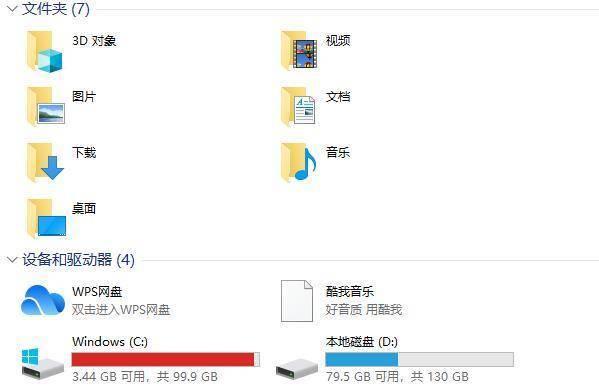
了解磁盘清理的重要性
磁盘清理是指删除不需要的文件和垃圾文件,以释放磁盘空间并提高系统性能。它可以帮助我们去除临时文件、垃圾邮件、无用的下载和其他占用空间的文件,从而使我们的计算机更加高效。
使用系统自带工具进行清理
Windows操作系统提供了一个内置的磁盘清理工具,可以帮助我们删除临时文件、回收站文件等。您可以通过键入“磁盘清理”来搜索该工具并按照提示进行操作。
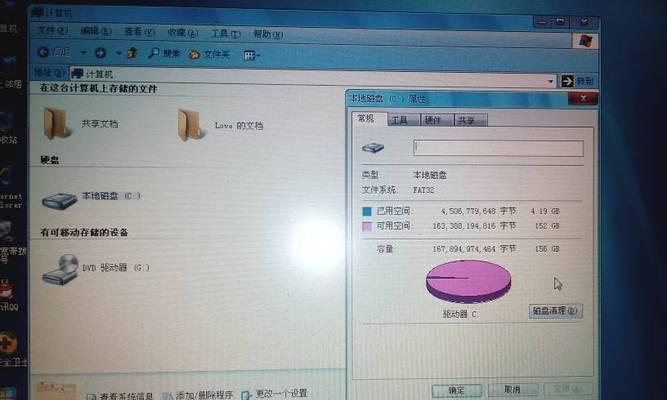
清理不再使用的程序和文件
除了使用系统自带工具,我们还可以手动删除不再使用的程序和文件来释放磁盘空间。通过打开控制面板中的“程序和功能”选项,您可以找到并卸载那些您不再需要的程序。
清除下载文件夹
下载文件夹经常堆积大量的文件,这些文件可能是我们下载过的安装包、音乐、视频等。定期清理下载文件夹可以帮助我们回收大量磁盘空间。
清理临时文件
临时文件是在计算机运行程序时自动生成的文件,它们可能包含缓存、Cookie和其他临时数据。这些文件很少被使用,但会占用大量的磁盘空间。通过运行“%temp%”命令,您可以访问临时文件夹并删除其中的所有文件。
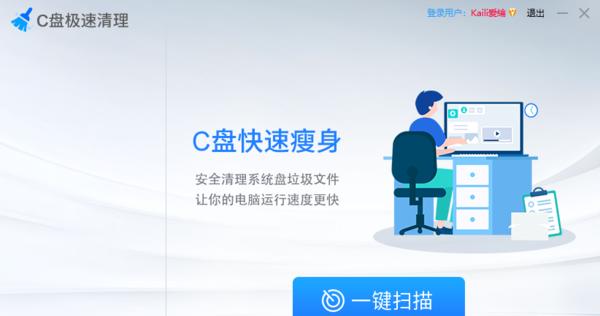
删除浏览器缓存
浏览器缓存是用于快速加载网页的临时文件。然而,随着时间的推移,这些缓存文件会增长并占用大量磁盘空间。通过进入浏览器设置并清除缓存,您可以释放宝贵的磁盘空间。
清理回收站
当我们删除文件时,它们实际上并没有真正地从计算机中消失,而是进入了回收站。清空回收站是一个简单而有效的方法来释放磁盘空间。只需右键单击回收站图标,并选择“清空回收站”。
压缩文件
通过压缩文件,我们可以减少文件所占用的磁盘空间。通过右键单击文件或文件夹,并选择“发送到”->“压缩(压缩)文件”,您可以将文件压缩为zip格式,并节省更多的磁盘空间。
定期进行磁盘清理
磁盘清理不是一次性任务,而是需要定期进行的。建议每个月至少进行一次磁盘清理,以保持计算机的良好性能。
使用第三方清理工具
除了系统自带的工具,还有许多第三方的清理工具可供选择。这些工具可以扫描并清理磁盘上的无用文件、重复文件和其他垃圾文件。一些流行的工具包括CCleaner、DiskCleaner等。
备份重要文件
在进行磁盘清理之前,我们应该始终备份重要的文件。这样即使删除了不小心删除了某些重要文件,我们也可以从备份中恢复。
慎重删除文件
在清理C盘时,我们应该谨慎地删除文件,确保我们不会删除错误的文件或重要的系统文件。建议在删除之前先确认文件的内容和作用。
清理C盘之后的效果
清理C盘后,我们应该会注意到电脑的性能有所提高,启动速度更快,应用程序响应更迅速。同时,我们也会发现磁盘空间得到了释放。
其他方法优化电脑性能
除了清理C盘,我们还可以采取其他措施来优化电脑性能,如更新操作系统、清理注册表、升级硬件等。这些方法可以进一步提高电脑的速度和稳定性。
通过本文介绍的一些技巧和工具,我们可以轻松地清理电脑本地磁盘C盘并提高电脑性能。定期进行磁盘清理将成为我们维护电脑的重要任务之一。记住,保持C盘的足够空间是保持电脑高效运行的关键。
标签: 电脑知识
相关文章

现代社会中,手机已经成为人们生活中必不可少的工具之一。而随着技术的不断进步,手机的功能也越来越多样化。捷波朗EasyCall作为一款备受瞩目的通讯工具...
2024-01-20 564 电脑知识

随着家庭和办公网络的发展,有时候一个路由器的信号覆盖范围可能无法满足我们的需求,这时候就需要使用桥接功能来扩展信号覆盖范围,提供更好的网络连接体验。D...
2024-01-19 677 电脑知识

热水器是我们日常生活中不可或缺的家电之一,而以史密斯热水器50pez9作为新一代的高性能产品,为用户提供了更舒适、更方便的热水体验。本文将深入介绍这款...
2024-01-16 523 电脑知识

惠普暗影精灵4是一款性能强大的游戏笔记本电脑,但对于初次使用的用户来说,可能会遇到一些开机和设置方面的困惑。本教程将详细介绍如何正确地开启惠普暗影精灵...
2024-01-16 992 电脑知识

在数字图像处理领域中,AdobePhotoshop(简称PS)是最受欢迎和广泛使用的软件之一。为了满足用户对于移动办公和创作的需求,微软推出了Surf...
2024-01-16 553 电脑知识

本文将深入探讨L58E6800AUDS产品的功能和性能,带您了解这款产品在电视行业中的表现。外观设计与工艺:令人惊叹的精致设计L58E68...
2024-01-16 511 电脑知识
最新评论